Bagaimana Cara Menghapus Semua Produk di WooCommerce?
Diterbitkan: 2022-09-15Saat mengoperasikan toko WooCommerce, seseorang harus tetap waspada. Dari apa yang sedang tren hingga apa yang laris, musim yang akan datang hingga penawaran meriah, seseorang harus mengetahui segalanya untuk menjaga toko tetap diperbarui dan memiliki produk yang lebih mungkin untuk dijual.
Dengan tambahan, juga datang penghapusan. Artinya, jika Anda menambahkan produk musiman atau yang tidak dijual untuk sementara waktu, mereka harus dihapus, bukan?
Di sinilah Anda perlu mengakses fitur hapus semua produk WooCommerce.
Apakah Anda ingin menghapus semua produk WooCommerce secara massal atau menghapus produk berdasarkan filter, artikel ini pasti akan mempermudah pekerjaan Anda.
Mengapa Anda perlu menghapus produk dari toko WooCommerce Anda?
Sebelum masuk ke kedalaman menghapus produk menggunakan WooCommerce default, pertama-tama kami akan menyoroti mengapa Anda perlu menghapus produk dari toko WooCommerce Anda.
Ada beberapa situasi ketika Anda perlu menghapus produk WooCommerce secara massal. Lima alasan teratas disebutkan di bawah ini.
Produk musiman
Produk yang relevan hanya untuk jangka waktu tertentu. Katakanlah itu adalah Piala Dunia Sepak Bola dan produk yang ditambahkan semuanya terkait dengan acara tersebut. Setelah acara tersebut, penjualan produk semacam itu akan turun dan akan tiba saatnya produk tersebut benar-benar keluar dari tren. Jadi timbul kebutuhan untuk menghapus produk-produk ini secara massal.
Produk siklik
Dalam beberapa kasus, inventaris diisi ulang dengan produk baru secara berkala. Seperti pakaian baru untuk setiap musim utama seperti halnya merek Zara yang terkenal.
Lalu bagaimana dengan stok lama? Hapus mereka sehingga tidak tersedia untuk selanjutnya.
Produk kehabisan stok
Untuk produk yang kehabisan stok dan tidak ada kemungkinan pengembalian yang sama dalam stok, yang terbaik adalah mengeluarkannya dari toko. Tidak ada gunanya memiliki produk yang tidak untuk dijual atau kehabisan stok.
Produk tidak laris
Apa yang tidak terjual, lebih baik membuangnya daripada mengumpulkan debu dan biaya untuk inventaris yang tidak terjual ini.
produk uji
Sebelum meluncurkan produk utama, Anda membuat beberapa produk uji untuk memeriksa semuanya baik-baik saja. Jadi ketika produk akhir diluncurkan, keluarkan produk uji.
Tiga cara Anda dapat menghapus produk dari toko WooCommerce Anda
Ada tiga cara atau solusi yang dapat digunakan untuk menghapus semua produk di WooCommerce. Untuk orang yang bertanya-tanya bagaimana cara menghapus produk WooCommerce sekaligus, berikut adalah panduan langkah demi langkah untuk Anda.
Menggunakan cara WooCommerce default – Cocok untuk lebih sedikit produk
Mempertimbangkan bahwa jumlah produk yang akan dihapus dari toko kurang dari beberapa ratus, tugas menghapus semua produk WooCommerce dapat dijalankan dari halaman produk itu sendiri.
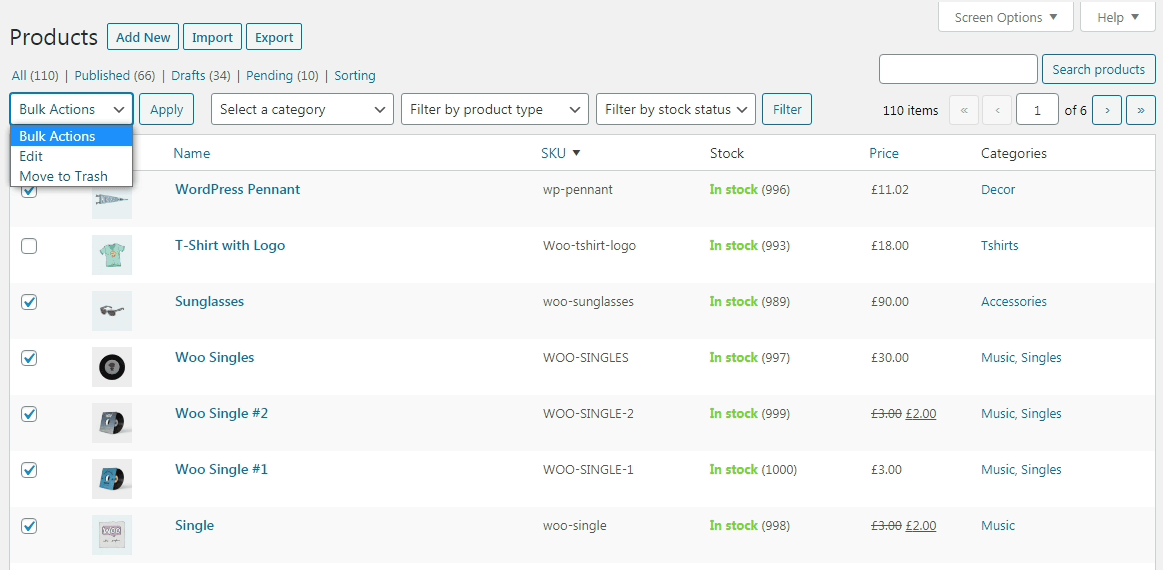
- Buka
WooCommerce > Products - Pilih
Screen Optionsuntuk menambah produk yang akan ditampilkan. - Pilih produk satu per satu. Atau terapkan filter berdasarkan kategori, status stok, jenis produk.
- Klik
Bulk Actionsdan pilihMove to Trash.
Proses ini sangat lambat dan membosankan. Jika Anda tidak membatasi jumlah produk per halaman hingga 100 atau kurang, itu akan memakan banyak waktu.
Untuk menghapus produk ini secara permanen, Anda harus menghapusnya dari Sampah.
Menjalankan Perintah SQL – Untuk lebih banyak produk tetapi membutuhkan pengkodean
Pendekatan lain untuk menghapus produk massal dari WooCommerce adalah dengan menjalankan perintah SQL.
- Masuk ke portal
phpMyAdmin - Pilih database yang memiliki semua produk yang akan dihapus. Pastikan, bahwa Anda backup database Anda sebelum mengeksekusi pernyataan SQL!
- Kemudian pilih tabel
{prefix}_postsdan jalankan pernyataan SQL seperti yang ditunjukkan.
HAPUS relasi.*, pajak.*, syarat.*
DARI wp_term_relationships SEBAGAI hubungan
INNER JOIN wp_term_taxonomy SEBAGAI pajak
ON relations.term_taxonomy_id=taxes.term_taxonomy_id
INNER JOIN wp_terms SEBAGAI istilah
PADA tax.term_id=terms.term_id
WHERE object_id IN (SELECT ID FROM wp_posts WHERE post_type IN ('product','product_variation'));
HAPUS DARI wp_postmeta WHERE post_id IN (PILIH ID FROM wp_posts WHERE post_type IN ('product','product_variation'));
DELETE FROM wp_posts WHERE post_type IN ('product','product_variation');
Setelah menjalankan pernyataan SQL ini, verifikasi apakah produk Anda dihapus.

Namun, ini bukan cara terbaik untuk menghapus produk secara massal.
Terkadang jumlah total produk yang akan dihapus berkisar ribuan dan menggunakan proses di atas akan menghabiskan banyak waktu. Selain itu, menjalankan kueri SQL untuk kasus rumit bukanlah hal yang disukai semua orang, karena Anda dapat kehilangan data yang signifikan jika terjadi kesalahan.
Inilah mengapa kami merekomendasikan opsi ketiga di bawah ini – menggunakan plugin Smart Manager untuk menghapus semua produk atau menghapus produk menggunakan filter lanjutan di WooCommerce.
Menggunakan Smart Manager – Untuk sejumlah produk, dilakukan dengan cepat dan tanpa coding
Smart Manager adalah plugin hebat yang memberi Anda kemudahan untuk memaksimalkan toko WooCommerce Anda menggunakan spreadsheet seperti Excel.
Dari mengelola produk hingga mengeditnya secara massal – tambah / hapus / perbarui, Anda dapat menggunakan plugin Smart Manager untuk semua.
Tidak hanya produk, Anda juga dapat mengedit pesanan, kupon, postingan blog, halaman, pengguna secara massal… semua jenis postingan WordPress. Ada tab terpisah untuk jenis posting yang dapat digunakan untuk memfilter detail dan menghapusnya saat bepergian. Anda dapat yakin bahwa plugin akan menghapus data yang tidak diinginkan dengan mudah.
Plugin Smart Manager memiliki versi Pro dan Lite (Gratis) yang tersedia di WordPress.org.
Meskipun plugin mendukung fitur WooCommerce hapus semua produk dalam versi Lite, Anda hanya dapat memindahkannya ke sampah dan menghapus hingga 50 catatan saja dalam satu waktu.
Jadi, jika Anda juga menginginkan fungsionalitas penghapusan permanen menggunakan filter pencarian lanjutan dan fungsionalitas pengeditan massal, membeli versi Pro adalah cara terbaik untuk memperbarui basis data toko Anda.
Dapatkan plugin Manajer Cerdas
Bagaimana Smart Manager membuat penghapusan produk WooCommerce menjadi sangat mudah dan cepat?
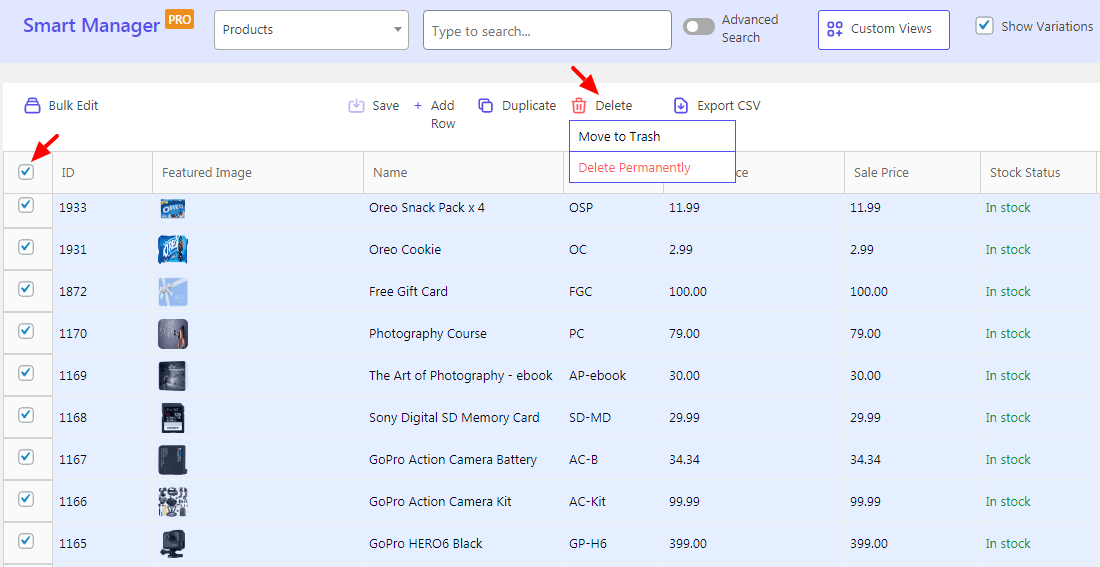
Hapus semua produk / hapus produk secara massal
Seperti yang ditunjukkan pada gambar di atas,
- Buka
WP Admin > Smart Managerdan pilihProductssebagai jenis posting dari drop down. - Centang kotak header untuk memilih semua produk. Atau pilih hanya produk yang ingin Anda hapus. Gunakan pencarian lanjutan untuk menemukan produk yang Anda inginkan dengan cepat.
- Klik ikon
Delete. Ini akan menampilkan dua opsi –Move to TrashdanDelete Permanently. Pilih opsi yang Anda inginkan.
Itu dia. Jadi setiap kali Anda yakin bahwa semua produk yang ditampilkan perlu dihapus, ikuti langkah-langkah di atas.
Coba demo langsung
Hapus produk secara massal berdasarkan filter
Pilih produk dari daftar. Atau gunakan bilah pencarian untuk menyaring produk tertentu. Pilih mereka dan kemudian klik Hapus. Ini akan menghapus produk yang dipilih dari daftar.
Terapkan filter dan hapus produk uji, produk yang tidak laku…
Plugin ini memiliki fitur pencarian lanjutan yang memungkinkan Anda memfilter produk berdasarkan kebutuhan Anda. Operasi DAN-ATAU memungkinkan Anda untuk mencari produk apa pun dan menghapusnya dengan sekali klik.
Misalnya, Anda ingin menghapus semua produk yang memiliki harga di bawah $10. Terapkan filter, pilih produk, dan hapus.
Hapus berdasarkan kategori dan atribut
Pilih produk berdasarkan kategori dan atribut tertentu. Katakanlah hapus semua t-shirt yang berwarna kuning. Saring berdasarkan ketentuan dan terapkan opsi hapus. Demikian pula, Anda dapat menggunakan plugin untuk menghapus kategori dan atribut dari daftar juga.
Hapus produk menggunakan edit sebaris
Pilih baris atau beberapa baris dan hapus produk secara langsung dengan mengklik opsi Hapus. Sangat nyaman untuk menghapus lebih sedikit produk dengan cepat.
Hapus produk menggunakan filter tanggal
Ini berguna ketika Anda ingin menghapus produk musiman seperti yang disebutkan. Terapkan rentang tanggal dalam opsi pencarian lanjutan di Smart Manager. Ini akan mengambilkan Anda produk untuk rentang tanggal tersebut. Pilih yang tidak diperlukan dan klik Hapus.
Catatan – Menghapus produk juga tidak akan menampilkan nama produk yang sama di salah satu pesanan atau langganan yang ada.
Hapus hanya variasi produk tertentu
Smart Manager mencantumkan setiap variasi produk dalam baris terpisah. Ini berarti bahwa jika Anda ingin menghapus satu-satunya variasi X dari Y untuk produk tertentu, pilih hanya varian produk tersebut dan hapus.
Hapus gambar unggulan, gambar perpustakaan media
Ini adalah keuntungan lain menggunakan Smart Manager. Daripada menelusuri setiap produk dan postingan, pilih 'Lampiran' sebagai jenis postingan dari drop-down. Pilih semua gambar yang ingin Anda hapus dan klik ikon Hapus.
Kedengarannya mengasyikkan bukan?
Bagaimana cara menghapus produk yang sama dengan deskripsi duplikat?
Smart Manager memungkinkan Anda untuk menghapus produk yang memiliki deskripsi yang sama. Mungkin saja Anda menambahkan ratusan produk dengan deskripsi duplikat saat membuat produk uji atau selama impor dan ingin menghapusnya.
- Beralih pada Pencarian Lanjutan.
- Pilih
Descriptiondari drop down pertama, pilih dariisdown kedua dan masukkan atau salin deskripsi. - Smart Manager akan mengambil hasil yang Anda butuhkan. Hasil pencarian juga akan menyertakan produk utama yang Admin tidak ingin hapus. Jadi pilih produk dengan hati-hati.
- Klik tombol Hapus, pilih untuk menghapus produk secara permanen atau memindahkannya ke sampah.
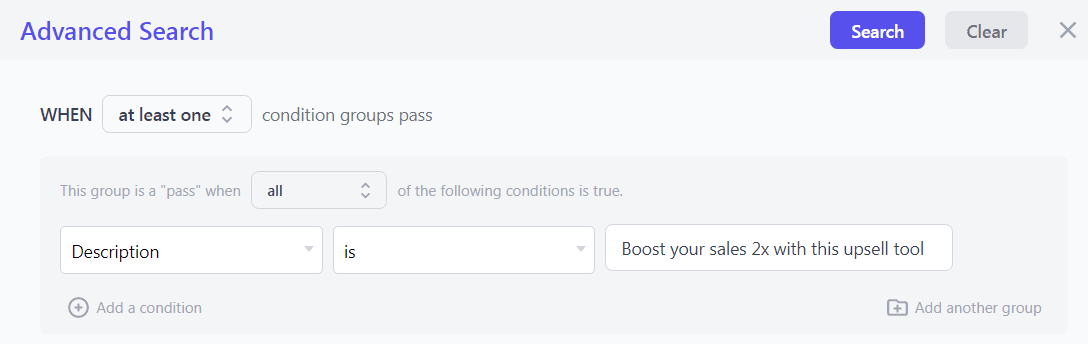
Smart Manager juga memberi Anda fleksibilitas untuk menghapus produk duplikat berdasarkan judul, status stok, kategori produk, SKU, tag, dan bidang produk lainnya, termasuk yang khusus.
Kesimpulan
Memotong semua produk yang tidak lagi dapat dijual atau tidak diinginkan sangat penting untuk menjaga toko tetap diperbarui dan menghindari biaya.
Jadi apakah Anda baru saja memulai atau telah menjalankan toko selama bertahun-tahun, apakah Anda memiliki ratusan atau ribuan produk, Smart Manager adalah solusi paling nyaman untuk menghapus produk WooCommerce. Super mudah dan super cepat.
Dapatkan plugin Smart Manager sekarang
